Gboard: لوحة مفاتيح Android و iOS التي تعيد تعريف الكتابة
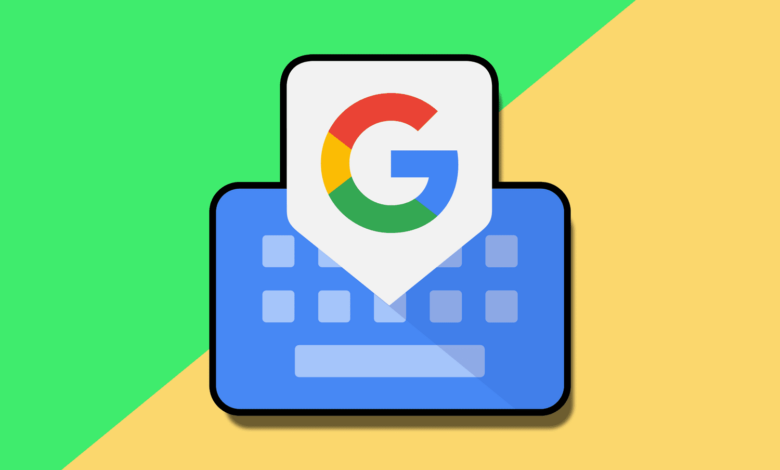
إذا كنت تبحث عن لوحة مفاتيح سريعة وقابلة للتخصيص ومليئة بالميزات لهاتفك ، فإن Gboard هي واحدة من أفضل الخيارات المتاحة.
تم تطوير لوحة مفاتيح Gboard ، التي تم تطويرها من قبل Google ، مجموعة من الأدوات لتحسين تجربة الكتابة الخاصة بك ، بدءًا من كتابة Glide والنص التنبئي إلى البحث المدمج ودعم GIF.
سواء كنت تستخدم جهاز Android أو iOS ، يوفر Gboard الكثير من الطرق لجعل الكتابة أسهل وأكثر كفاءة. إليك نظرة فاحصة على ما تقدمه وكيفية إعداده كوحة المفاتيح الافتراضية.
ميزات Gboard على Android
:max_bytes(150000):strip_icc()/gboard-android-3fffde62346f46fe88eb8bf76a351d83.png)
يأتي Gboard مع الكثير من الميزات المفيدة التي تجعل الكتابة أسهل وأكثر تخصيصًا. يمكنك الاختيار من بين أكثر من عشرة موضوعات أو حتى ضبط صورة مخصصة كخلفية.
تتضمن الخيارات الأخرى تمكين أصوات Keypress وإظهار نافذة منبثقة من الرسالة التي كتبتها ، مما يساعد على تأكيد مفاتيح المفاتيح ولكن قد يكون مصدر قلق للخصوصية عند إدخال كلمات المرور.
توفر لوحة مفاتيح Gboard كتابة Glide ، حيث تقوم بانزلاق إصبعك عبر لوحة المفاتيح بدلاً من التنصت. يمكنك أيضًا تمكين مسار لفتة لرؤية مسار الضربات البطيئة.
يقترح النص التنبئي الكلمات أثناء الكتابة ، وهناك خيارات تصحيح تلقائي مختلفة ، مثل منع اقتراحات الكلمات الهجومية ، واقتراح أسماء من جهات الاتصال الخاصة بك ، وإضافة فترة تلقائيًا عند مساحة مزدوجة.
يمكن لـ Gboard أيضًا الاستفادة من الكلمة الأولى من الجملة تلقائيًا واقتراح الكلمة التالية أثناء الكتابة. يمكن تشغيل الفحص الإملائي ، والتحقق من القواعد ، وتصحيح التجارب على التوالي أو إيقاف تشغيله حسب الحاجة.
إذا قمت بالتبديل بشكل متكرر بين اللغات ، فإن Gboard يجعل من السهل التبديل بين أكثر من 100 مع مكبس مفتاح واحد. يتوفر الوضع بيد واحدة لتسهيل الكتابة على شاشات أكبر.
يمكنك أيضًا الوصول إلى الرموز عن طريق الضغط على مفتاح طويل ، وحتى ضبط تأخير الضغط الطويل لتجنب المشغلات العرضية. تدعم لوحة المفاتيح إدخال صور GIF في محادثات لإضافة عناصر مرئية بسهولة إلى رسائلك.
ميزات gboard على iOS
:max_bytes(150000):strip_icc()/gboard-iphone-fbc24451a4914ec78e383529a3d0a209.png)
يتضمن إصدار iOS من Gboard معظم ميزات نفس إصدار Android ولكن مع بعض الاختلافات. أكبر قيود هو عدم وجود كتابة صوت تعمل بالطاقة Siri ؛ بدلاً من ذلك ، يستخدم Google ، وهو يقوم بذلك عن طريق إرسال إدخال الصوت إلى Google للنسخ.
بخلاف ذلك ، فإنه يدعم صور GIF ، و Emojis ، و Clide Tryping ، والبحث المتكامل عن YouTube و Google و Translate والخرائط.
يمكنك أيضًا السماح لوحة المفاتيح بالوصول إلى جهات الاتصال الخاصة بك حتى يمكن أن تقترح أسماء أثناء الكتابة ، على الرغم من أن هذه الميزة قد لا تعمل دائمًا بسلاسة بسبب قيود Apple على لوحات المفاتيح الجهات الخارجية.
أحد الإحباط الشائع مع Gboard على iOS هو أن جهاز iPhone الخاص بك قد يعود أحيانًا إلى لوحة المفاتيح الافتراضية من Apple ، مما يتطلب منك تبديلها يدويًا في الإعدادات.
كيفية تثبيت لوحة مفاتيح Gboard
إنه يستحق تجربة Gboard لنظام Android أو iOS ، خاصةً إذا كنت تحب كتابة Glide ، ووضع بيد واحدة ، والبحث المتكامل. إذا كنت تحب Gboard ، فيمكنك جعلها لوحة المفاتيح الافتراضية. يمكنك تنزيل العديد من لوحات المفاتيح والتبديل بينها في الإرادة على كلا المنصتين.
تغيير لوحة المفاتيح الافتراضية على Android
اعتمادًا على جهازك ، قد يتم تشغيل Gboard بالفعل. اذهب هنا للتحقق:
على Google Pixel ، انتقل إلى إعدادات > نظام > لوحة المفاتيح > لوحة المفاتيح على الشاشة.
على هاتف Samsung Galaxy ، انتقل إلى إعدادات > الإدارة العامة > قائمة لوحة المفاتيح والافتراضي.
:max_bytes(150000):strip_icc()/android-general-management-settings-3bb084d8852f44f9b0e16222349f1680.png)
اضغط على شريط التمرير بجوار Gboard لتشغيله. تأكيد أي مطالبات إذا رأيتها.
لجعل لوحة مفاتيح Gboard الخيار الافتراضي على بكسل ، قم بتبديل أي لوحات مفاتيح أخرى في القائمة بحيث يتم تحديد Gboard فقط.
على هاتف مجرة ، انقر فوق لوحة المفاتيح الافتراضية > اللغة الإنجليزية (الولايات المتحدة) (أو Gboard إذا رأيت ذلك بدلاً من ذلك).
:max_bytes(150000):strip_icc()/gboard-keyboard-default-samsung-galaxy-be05accd4b544eb58ae1a462fb3a2305.png)
تغيير لوحة المفاتيح الافتراضية على iOS
يمكن لـ iPhone الخاص بك تخزين لوحات مفاتيح متعددة ويمكنك التبديل بينها في أي وقت. إليك كيفية تمكين لوحة مفاتيح Gboard بحيث يمكنك استخدامها بدلاً من لوحة مفاتيح iOS الافتراضية.
اذهب إلى إعدادات > عام > لوحة المفاتيح > لوحات المفاتيح.
:max_bytes(150000):strip_icc()/iphone-keyboard-settings-b149dd271c834e2bb548f955e10ad6e7.png)
مقبض أضف لوحة مفاتيح جديدةثم اختر Gboard.
مقبض يحرر وسحب Gboard إلى أعلى القائمة.
مقبض منتهي للخروج من وضع تحرير.
:max_bytes(150000):strip_icc()/gboard-keyboard-iphone-setup-ab9bc500fc6d4ce59314d26e46e5e354.png)
قد تضطر إلى إجراء تغييرات iOS أكثر من مرة ، لأن جهازك قد “ينسى” أن Gboard هو الافتراضي.




